Gerade bei AOSP-ROMs, wie z.B. DeFrost oder GingerVillain ist man ja doch erstaunt, wie spartanisch der originale Launcher von Google ist. Deshalb sucht man sich meist einen Launcher, der auch passt. Ich selbst benutze den LauncherPro, einen lange Zeit sehr konkurrenzlosen Launcher.
Der LauncherPro und seine Möglichkeiten:
Diesen Launcher gibt es im Google-Market in zwei Varianten. Zum einen gibt es eine kostenfreie Version, welche sich durch Installieren der App LaucherProPlus mit einigen Funktionen mehr ausstatten lässt.
Die für mich wertvollsten Funktionen sind folgende:
- bis zu sieben Homescreens
- Widgetgröße auf den Homescreens ist änderbar
- mehr als 4 Icons in einer Reihe
- Hoch- und Querformat
- schicke Übergangsanimationen
- scrollbare Dockbar
- in der Pro-Version scrollbare Widgets für Kontakte, Kalender, Nachrichten, Facebook, Twitter usw.
Die Widgets kann man in der Größe ändern, indem man Sie einfach länger antippt, so als ob man sie verschieben will, anschließend lässt man wieder los und kann sie dann an einer Ecke größer ziehen.
Die Dockbar im unteren Bereich kann man ebenfalls sliden und dort die am meisten benötigten Programme für den Schnellzugriff ablegen.
Durch die Zweifingerbewegung für zoomen kommt man in die Übersicht der Homescreens. Leider kann man hier nicht die Homescreens umarrangieren.
Durch drücken der Taste Menü und anschließender Druck auf „Preferences“ fördert das Menü zu tage, welches leider nur in englisch verfügbar ist. Zu den einzelnen Punkten:
General Settings (allgemeine Einstellungen)
- Hidden Apps – hier kann man Apps auswählen, die man nicht in der App-Ansicht sehen will
- Keep in Memory – versucht den Launcher permanent im Hauptspeicher zu halten und ein Beenden der App durch Android zu verhindern. Ich habe einige Abstürze des Launcherpros erlebt, wenn diese Funktion aktiviert ist. Wenn Sie deaktiviert ist, läuft alles prima und ich habe noch nie bemerkt, dass Launcherpro jemals beendet wurde
- Enable scrollable Widgets – Falls Ihr Widgets benutzt, die man scrollen kann (z.B. ein SMS Widget) dann solltet Ihr hier einen Haken machen
- Motorola Droid Hack – Kann auf einem Motorola Droid mit Android 2.1 die performance verbessern. Aber hier gibts ja nur Desire User 😉
Homescreen Settings (allgemeine Einstellungen für alle Homescreens)
- Number of Screens – hier stellt man ein, wieviele Homescreens man haben will, 1-7 sind möglich
- Default Screen – hier stellt man den Standard-Homescreen ein, der nach Start des Telefons oder zweimaligen drücken der Home-Taste zu sehen ist
- Enable Trackball Scrolling – hier kann man das Scrollen durch die Homescreens mit dem Trackball aktivieren. Ich habe das nicht aktiv, da ich manchmal ausversehen mit dem Trackball blättere
- Enable Virtual Looping – Wenn man bis zum letzten Homescreen geblättert hat, kann man hier einstellen, dass er beim weiterblättern zum ersten Homescreen springt. Ich habe hier die Funktion deaktiviert, weil es mich etwas verwirrt, ich komme gern am Ende an und weiß dann wo ich bin 😉
- Transition Effekt – hier kann man die verschiedensten Übergangseffekte beim Wechsel der Homescreens wählen, vom einfachen Sliden bis zur aufwändigen 3D Animation, am besten einfach ausprobieren, ich finde „Cube“ am schönsten
- Number of Colums on each Homescreen – hier kann man einstellen, wieviele Spalten ein Homescreen hat. Normalerweise bekommt man 4 Icons nebeneinander. Ich habe hier 5 eingestellt und kann so 5 Icons nebeneinander Platzieren, das gibt 25% mehr Platz auf jedem Homescreen! Achtung, unbedingt die übernächste Option „Auto Fit Items“ aktivieren
- Number of Rows – hier kann man die Anzahl der Zeilen einstellen, hier habe ich 5 gelassen, da mehr reihen doch unübersichtlich für mich sind. Das führt zwar dazu, dass der Homescreen etwas seltsam im Querformat aussieht, für mich ist das aber am angenehmsten, Querformat verwende ich eigentlich nur in Apps
- Auto Fit Items – Wenn man mehr Zeilen oder Spalten eingestellt hat wird mit akAktivierung dieser Option die Schrift unter App-Widgets angepasst und alles passt auch sonst besser zueinander.
Dock Settings (allgemeine Einstellungen für das Dock am unteren Rand)
- Number of Docks – hier stellt man zwischen 1 und 3 ein, dementsprechend kann man durch sliden weitere Dockbereiche erreichen
- Enable Loop Scrolling – damit wird das Dock „unendlich“, wenn man am Ende angelangt ist, springt es wieder auf Dock Nr. 1, ich habe hier einen Haken gesetzt
- Missed Call Count – Zeigt am Telefon-Icon die Anzahl der entgangenen Anrufe an. Funktioniert aber nur, wenn man die Standard-Android App im Dock hat. Ich habe dort z.B. den DialerOne, damit klappt es nicht.
- Unread SMS Count – Zeigt Anzahl der ungelesenen SMS in der Dockbar
- Unread GMail Count – zeigt Anzahl ungelesener Nachrichten in der GMail-App, sofern diese in der Dockbar verlinkt ist
Behavior Settings (allgemeine Bedieneinstellungen):
- Enable Auto Rotation – hier ein Haken bewirkt, dass der Launcher sowohl im Hoch, als auch im Querformat genutzt werden kann, die erkennung erfolgt über den Lagesensor
- Home Key Action – Hier kann man einstellen,. was passiert, wenn man die Home-Taste drückt
- Do nothing – Nichts tun
- Open/Close Screen Previews – startet und schließt die Übersichtsanzeige der Homescreens
- Open/Close app drawer – öffnet und schließt die Ansicht aller Apps
- Open/Close notifications – blendet den Nachrichtenbereich ein und aus
- Show/Hide STatus Bar – zeigt oder versteckt die Statusleiste
- Home key toi default Screen – wenn man hier einen Haken setzt springt man mit zweimaligen Drücken auf der Hometaste zum default Homescreen, welcher das ist, stellt man in den Homescreen Settings ein
Appereance Settings – allgemeine Einstellungen zum Aussehen:
- Dock Background – hier kann man den Hintergrund der Dockbar einstellen, es gibt hier vorgefertigte oder mit „Custom“ könnt Ihr auch eigene Grafiken einbinden, im LauncherPro-Forum findet Ihr viele kostenlose Grafiken
- Show Screen Indicator – blendet eine kleine Punktleiste ein, bei der man sieht, auf welchem Homescreen man gerade ist
- Hide Notification Bar – versteckt die Benachrichtigungsleiste dauerhaft
- Home button on App Drawer – Versteckt den Home-Button in der App-Übersicht
- Hide Icon Labels – Verhindert die ANzeige von Text unter App-Icons
- Disable wallpaper Scrolling – schaltet das Mitwandern des Hintergrundbildes der Homescreens aus
- Highlights Style – stellt die Art der Hervorhebung ein, klassisch, Glühen oder Umranden stehen zur Auswahl
- Higlight Color focussed – Stellt die Farbe ein, die für den Higlight Style verwendet wird
- Highlight Color Pressed – Man kann hier eine Andere Farbe für den Highligt Style einstellen, die angezeigt wird, wenn man das ausgewählte Item bestätigt
Advanced Settings – Erweiterte Einstellmöglichkeiten:
- Memory Usage Settings – Einstellungen für den Speicherverbrauch des Launchers
- Memory Usage Preset – Voreinstellungen von „Light“ bis „High“, ich habe „Medium“ gewählt
- Use homescreen Caches – für weicheres Scrolling werden Cachebilder der Homescreens angefertigt und gescrollt
- Homescreen cache Type – Qualität der Cache-Bilder, ich habe „Normal“ eingestellt
- Build caches as needed – wenn man keinen Haken setzt, wird der Cache beim ersten Scrollen erstellt, was dazu führt, dass die ersten Scrollbewegungen hakelig sind. Spart aber Speicher.
- Clear Caches on exit – Löscht die Scroll-Caches, wenn man eine App öffnet (habe ich nicht angewählt)
- Prevent Force Closes – Versucht zu verhindern, dass der Launcher abstürzt, wenn der Speicher knapp wird
- 5 Icon rows in Homescreen – Bewirkt das gleiche, wie die Option „5“ in „Number of Rows“ in den Homescreen Settings, man bekommt 5 Icons nebeneinander
- Stretch 4 Rows Widgets – nur aktiv, wenn 5 Icon Rows aktiv ist. Die Option erweitert alle 4 SPalten Widgets auf 5 Spalten., so dass sie wieder komplette Homescreen-Breite haben
- Elastic Scrolling – Ein elastischer Gummieffekt wird dem SCrollen hinzugefügt, wenn man irgendwo an ein Ende kommt (sehr netter Effekt)
- High Quality Scrolling – Qualitativ sehr hochwertiges Scrolling, manchmal ruckelt es aber
- Minimum Scroll Speed – Slider für die Scrollgeschwindigkeit
- Use 3D Drawer – versieht die App-Übersicht mit einem schicken 3D-Effekt, diese Option ist aber bei manchen Roms fehlerhaft, so dass man beim Scrollen, wenn man den finger von Bildschirm nimmt und dann wieder aufsetzt, zur Startposition springt, so dass man nie zuende scrollen kann
- Drawer Colums Portrait – Anzahl der Spalten in der App-Übersicht im Hochkantformat
- Drawer Colums Landscape – Anzahl der Spalten in der App Übersicht im Quermodus
- Opening Speed – stellt die Geschwindigkeit der Animation beim Öffnen der App-Übersicht ein
- (Screen Previews) Opening Speed – stellt die Geschwindigkeit der Animation beim Öffnen der Homescreen-Übersicht ein
- Display Memory Usage – Blendet den Speicherverbrauch des Launcherpro ein, nützlich, wenn man einen Fehler sucht
LP Widgets Settings (Einstellungen für die Widgets des Launcherpro)
Hinweis: die Widgets sind nur in der Bezahlversion verfügbar, man kann diese auswählen, wenn man lange auf einen leeren Platz auf einen Homescreen drückt und anschließend „LauncherPro Widgets“ auswählt
- People Widget – Einstellungen für das Kontakte-Widget
- Select Skin – hier kann man einen Skin einstellen, im Moment ist nur einer verfügbar, wird vielleicht in Zukunft kommen
- Bookmarks Widget – Einstellungen für das Favoriten-Widget
- Select Skin – hier kann man einen Skin einstellen, im Moment ist nur einer verfügbar, wird vielleicht in Zukunft kommen
- Sorting Order – Sortierreihenfolge der Favoriten (alphabetisch, am meisten besucht, zuletzt besucht, neuestes zuerst, ältestes zuerst)
- Get Missing Tumbnails – Erzeugt Voransichten eurer Favoriten
- Update Thumbnails – Erneuert die Voransichten
- Calendar Widget – Einstellungen für das Kalenderwidget
- Select Skin – hier kann man einen Skin einstellen, im Moment ist nur einer verfügbar, wird vielleicht in Zukunft kommen
- Use 24-hour Format – verwendet das 24h Zeitformat
- Week starts on Monday – erster Tag der Woche ist Montag
- Messaging Widget – Einstellungen für das SMS Widget
- Select Skin – hier kann man einen Skin einstellen, im Moment ist nur einer verfügbar, wird vielleicht in Zukunft kommen
- Use 24-hour Format – verwendet das 24h Zeitformat
- Use DD/MM Format – verwendet als Datumsformat Tag/Monat wie in der deutschen Sprache üblich
- Twitter Widget – Einstellungen für das Twitter Widget
- Select Skin – hier kann man einen Skin einstellen, im Moment ist nur einer verfügbar, wird vielleicht in Zukunft kommen
- Twitter Login – startet die Autentifizierung bei eurem Twitteraccount
- Update Intervall – Zeiteinstellungen, in welchem Abstand sich das Widget mit Twitter synchronisiert
- Twitter Application – hier kann man eine App auswählen, die gestartet wird, wenn man die Titelleiste des Widgets auswählt
- Clear Cache – leert den Cache der Tweets
- Facebook Widget – Einstellungen für das Facebook Widget
- Select Skin – hier kann man einen Skin einstellen, im Moment ist nur einer verfügbar, wird vielleicht in Zukunft kommen
- Facebook Login – startet die Authentifizierung in Eure Facebook Account
- Update Intervall – Zeiteinstellungen, in welchem Abstand sich das Widget mit Facebook synchronisiert
- Clear Cache – leert den Cache der Facebook-Posts
- Friends-Widget – Einstellungen für das Friends-Widget, es führt Twitter, Facebook, Email usw. in ein Widget zusammen
- Select Skin – hier kann man einen Skin einstellen, im Moment ist nur einer verfügbar, wird vielleicht in Zukunft kommen
- Update Intervall – Zeiteinstellungen, in welchem Abstand sich das Widget synchronisiert
- Friends Application – hier kann man eine App auswählen, die gestartet wird, wenn man die Titelleiste des Widgets auswählt
- Gmail Widget – Einstellungen für das Google-Mail Widget
- Select Skin – hier kann man einen Skin einstellen, im Moment ist nur einer verfügbar, wird vielleicht in Zukunft kommen
Launcher Pro Plus – startet die Webseite von LauncherPro
Restart LauncherPro – Startet den Launcher neu
Backup Homescreen & Settings – Sichert alle Einstellungen des Launcherpro, allerdings werden Widgets nicht mitgesichert, diese muss man nach wiederherstellung manuell wieder hinzufügen
Restore Backup – stellt eine Sicherung wieder her
Reset defaults – lädt die Standardeinstellungen des Launcherpro
Übrigens hat Karim einen tollen Guide zur Erstellung eines scrollbaren Wallpaperdocks vor einiger Zeit erstellt, der mit dem Launcherpro funktioniert.
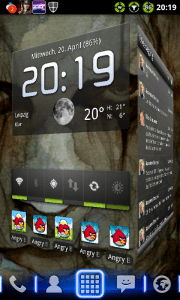
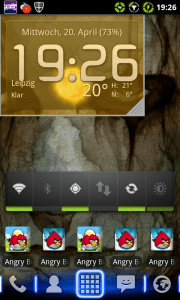
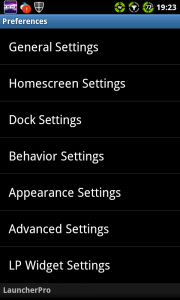
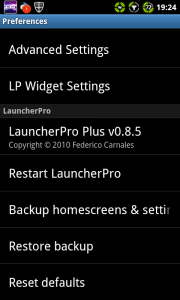
Also bei mir funktioniert der Unread SMS Count im Dock sowohl mit Handcent als auch mit WebSMS
stimmt, da man ja die standard-App für sms auf Handcent umstellen kann, ändere ich mal schnell
Nachdem ich den LauncherPro seit dem Erscheinen des Launchers benutzt habe und sogar für die Pro version 2x bezahlt habe, habe ich dem Launcher mitlerweile den Rücken gekehrt. In der jetzigen Form wirkt der Launcher einfach alt. Die Widgets sind sau cool und mit der neuen Funktion sie grafisch verändern zu können ist es in dem Punkt jedem Launcher überlegen. Aber finde ich in nicht ansatzweise so „smooth“ wie ADW Ex oder mein Favorit (mit anderen macken) der Go Launcher EX.
Die Sachen die Fede entwickelt hat (gestenaktion in der dockbar, activities, eigene widgets etc.) sind eine Klasse für sich, aber die Leute von Go Launcher haben es kopiert und den Launcher „smoother“ gemacht.
Ich werfe den LauncherPro nach jedem neuem update neu drauf, teste die neuen sachen und kehre dann doch schweren Herzens zurück zu GoLauncher. Aber ich bin wie die meisten Leute sehr af den kommpleten rewrite gespannt und hoffe, es kommen damit auch Änderungen dank denen ich doch wieder bei LauncherPro bleibe.
PS: Die skins für die widgets muss man im Market selbst runterladen. Einfach LauncherPro Plus im Market eintippen und da kommen schon paar, wobei da nichts für mich dabei war, was irgendwie besser als das original aussah :/
Hi,
also ich habe mir auch einige Luncher angeschaut und ausprobiert und meine entscheidung ist auf den ADW Luncher EX gefallen. Das ding ist einfach mit am schnellsten und hat für mich die meisten einstell möglichkeiten.
Gruß Nexus
Ich nutze persönlich den Regina 3D launcher, läuft flüssig und stabil.
@McFly: Woher stammt die Uhr aus den obigen Bildern?
fancy Widget aus dem Market
Danke, habs mir soeben geladen. 🙂
@leeroy die müsste aus Beautful Widget sein, das habe ich auch drauf und da gibt es die Uhr auch und noch viele mehr….
Gruß Nexus
Vielen Dank!
Gruß Leeyron
Ich nutze auch unter MIUI den LauncherPro Plus. Der war mir das Geld wert und unter dem MIUI-ROm läuft der noch schneller. Ich bin sehr auf die nächste Version gespannt. Im Moment wird der LauncherPro vollständig neu entwickelt. Ich hoffe, dass die Entwicklung in die richtige Richtung geht.
Beide Daumen für diesen Launcher 🙂